win10系统移动硬盘无法访问的修复教程
时间:2019-03-14
来源:雨林木风系统
作者:佚名
win10系统移动硬盘无法访问的修复教程?
大家在用win10系统电脑工作和学习的过程中,可能会出现win10系统移动硬盘无法访问的情况。如果遇到win10系统移动硬盘无法访问的问题应该如何处理呢?对于电脑水平属于小白的用户来说一般不知道win10系统移动硬盘无法访问到底该怎么处理?其实很简单只需要在桌面左下角找到“开始”菜单,然后找到“运行”选项,就在图中红色方框选中的位置。不过大家也可以通过快捷键组合“win+R”来快速打开运行窗口。然后大家需要在“运行”窗口中输入“cmd”指令,进入命令窗口,也就是下图所展示的页面,大家在这里输入“chkdsk 移动硬盘所在盘符: /R”,比如说H盘,就输入H。今天小编就给大家详细介绍一下关于win10系统移动硬盘无法访问的处理办法:
以上就是win10系统移动硬盘无法访问的修复教程了,老铁们都学会了吗?
大家在用win10系统电脑工作和学习的过程中,可能会出现win10系统移动硬盘无法访问的情况。如果遇到win10系统移动硬盘无法访问的问题应该如何处理呢?对于电脑水平属于小白的用户来说一般不知道win10系统移动硬盘无法访问到底该怎么处理?其实很简单只需要在桌面左下角找到“开始”菜单,然后找到“运行”选项,就在图中红色方框选中的位置。不过大家也可以通过快捷键组合“win+R”来快速打开运行窗口。然后大家需要在“运行”窗口中输入“cmd”指令,进入命令窗口,也就是下图所展示的页面,大家在这里输入“chkdsk 移动硬盘所在盘符: /R”,比如说H盘,就输入H。今天小编就给大家详细介绍一下关于win10系统移动硬盘无法访问的处理办法:
在桌面左下角找到“开始”菜单,然后找到“运行”选项,就在图中红色方框选中的位置。不过大家也可以通过快捷键组合“win+R”来快速打开运行窗口。
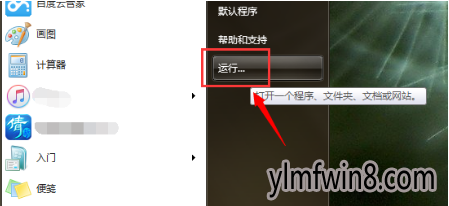
然后大家需要在“运行”窗口中输入“cmd”指令,进入命令窗口,也就是下图所展示的页面,大家在这里输入“chkdsk 移动硬盘所在盘符: /R”,比如说H盘,就输入H。
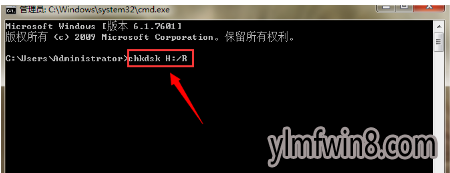
然后敲击回车,系统就开始自动对损坏的移动硬盘进行修复了,大家耐心等待即可,如果移动硬盘中的文件太多的话,可能等的时间比较长。当我们看到“windows 已更正文件系统”字样,修复就完成了。
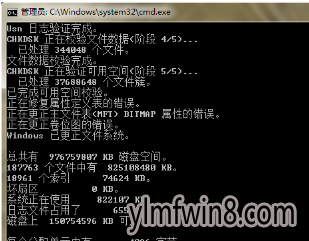
以上就是win10系统移动硬盘无法访问的修复教程了,老铁们都学会了吗?
相关文章
更多+-
01/15
-
02/02
-
01/01
-
05/10
-
11/30
手游排行榜
- 最新排行
- 最热排行
- 评分最高
-
动作冒险 大小:322.65 MB
-
角色扮演 大小:182.03 MB
-
动作冒险 大小:327.57 MB
-
角色扮演 大小:77.48 MB
-
卡牌策略 大小:260.8 MB
-
模拟经营 大小:60.31 MB
-
模拟经营 大小:1.08 GB
-
角色扮演 大小:173 MB




































